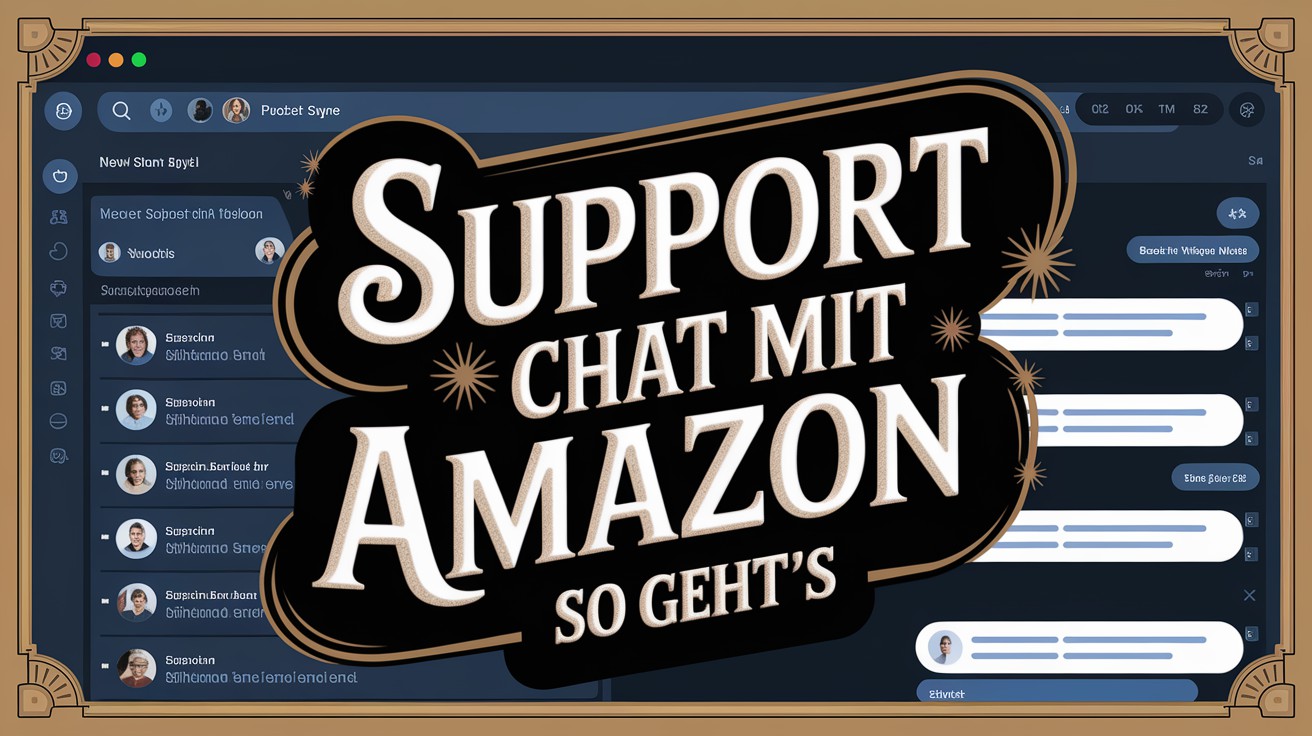Wie kann ich eine PDF auf einem Mac als JPG speichern
Das Umwandeln einer PDF-Datei in ein JPG-Bild auf einem Mac kann aus verschiedenen Gründen notwendig werden, sei es für die einfache Anzeige auf Geräten, die mit PDFs nicht kompatibel sind, oder für die einfache Weitergabe an sozialen Netzwerken. Wie genau kann also eine solche Konvertierung effizient und schnell durchgeführt werden? Hier finden Sie eine präzise Anleitung, damit die Umwandlung von PDF in JPG auf einem Mac reibungslos verläuft.
70% Benutzer bewerten den Artikel als hilfreich
PDF in JPG umwandeln auf einem Mac
Schritt 1: Vorschau verwenden
Vorschau ist eines der nützlichsten Tools auf dem Mac, das nicht nur zum Öffnen von PDFs dient, sondern auch zur Umwandlung in verschiedene Formate, einschließlich JPG.
- Öffnen Sie die PDF-Datei mit der Vorschau-Anwendung. Sie können dies tun, indem Sie mit der rechten Maustaste auf die Datei klicken,
Öffnen mitwählen und dannVorschauauswählen. - Wählen Sie im Vorschau-Menü die Option
Exportierenaus. Dies finden Sie unter der OptionDateiin der oberen Menüleiste. - In dem sich öffnenden Fenster wählen Sie im Dropdown-Menü bei Format
JPGaus. - Passen Sie bei Bedarf die Bildqualität an und wählen Sie einen Speicherort für die JPG-Datei.
- Klicken Sie auf
Speichern, um den Vorgang abzuschließen.
Schritt 2: Automator für mehrere Dateien
Wenn Sie mehrere PDF-Dateien gleichzeitig in JPG umwandeln möchten, kann Ihnen der Automator, eine weitere in macOS integrierte Anwendung, dabei helfen.
- Öffnen Sie Automator und wählen Sie
Neues Dokument. - Wählen Sie
Ablaufund klicken Sie aufErstellen. - Suchen Sie im Aktions- oder Bibliotheksbereich nach
PDFs in Bilderoder ähnlichen Optionen und ziehen Sie diese in den rechten Bereich. - Stellen Sie das Ausgabeformat auf
JPGein. - Fügen Sie die zu konvertierenden PDF-Dateien hinzu und starten Sie den Ablauf.
Alternative: Online-Konverter nutzen
Falls Sie lieber keinen zusätzlichen Speicherplatz auf Ihrem Mac für Software verwenden möchten oder einfach eine schnelle Konvertierung ohne viel Aufwand bevorzugen, können Sie auch Online-Konverter wie smallpdf.com oder ilovepdf.com nutzen. Beachten Sie jedoch, dass bei der Nutzung von Online-Diensten immer Vorsicht geboten ist, insbesondere bei sensiblen Daten.
Durch die Befolgung dieser einfachen Schritte können Sie schnell und effizient PDF-Dateien in JPG auf Ihrem Mac umwandeln, egal ob es sich um einzelne Dateien oder um mehrere Dokumente handelt. Dieser Prozess unterstützt Sie dabei, Ihre Dokumente flexibler zu nutzen und zu teilen.